Com a expert en informàtica, he vist molt aquest problema. L'aplicació Xbox no s'obrirà ni funcionarà a Windows 11/10, però hi ha algunes coses que podeu provar per solucionar el problema. Primer, assegureu-vos que teniu instal·lada la versió més recent de l'aplicació Xbox. Si no ho feu, podeu descarregar-lo des de la botiga de Microsoft. A continuació, proveu de reiniciar l'ordinador. Si això no funciona, prova de desinstal·lar i tornar a instal·lar l'aplicació Xbox. Si encara teniu problemes, assegureu-vos que l'ordinador compleixi els requisits mínims per a l'aplicació Xbox. Podeu trobar els requisits aquí. Finalment, si cap d'aquestes coses funciona, sempre podeu contactar amb l'assistència de Microsoft per obtenir ajuda.
canvia la direcció del text en la paraula
Si L'aplicació Xbox no s'obrirà o no funciona correctament al vostre PC amb Windows 11/10, aquesta publicació segur que us ajudarà. Diversos usuaris han informat de problemes amb l'aplicació Xbox als seus ordinadors. Segons alguns usuaris, l'aplicació Xbox simplement no s'iniciarà, mentre que molts usuaris diuen que l'aplicació no funciona correctament. Els usuaris tenen problemes quan inicien un joc o utilitzen una funció concreta en una aplicació.

Ara, molts factors poden ser el motiu pel qual no podeu obrir l'aplicació Xbox a Windows 11/10. Això pot passar si el vostre sistema operatiu Windows o l'aplicació Xbox no està actualitzada. A més, si hi ha dades danyades en una aplicació, pot causar problemes per obrir l'aplicació o bloquejar la vostra Xbox. A més, la configuració incorrecta de data i hora, problemes amb els serveis de Xbox, una memòria cau de la botiga danyada, problemes amb el servidor Xbox, etc. poden provocar aquest problema.
Si també teniu el mateix problema en què l'aplicació Xbox no s'inicia o no funciona correctament, aquesta guia us ajudarà. Podeu utilitzar les solucions esmentades i resoldre problemes amb la vostra aplicació Xbox.
L'aplicació Xbox no s'obrirà ni funcionarà a Windows 11/10
Aquests són els mètodes que podeu utilitzar si l'aplicació Xbox no s'obre o no funciona al vostre PC amb Windows 11/10:
- Comproveu si els servidors Xbox estan inactivats.
- Establiu la data i l'hora correctes al vostre ordinador.
- Canvia la teva regió.
- Executeu l'eina de resolució de problemes d'aplicacions de Windows Store.
- Actualitzeu Windows a l'última versió.
- Reinicieu els serveis de jocs de Xbox.
- Netegeu la memòria cau de la botiga de Microsoft.
- Apagueu la vostra VPN.
- Actualitza l'aplicació Xbox.
- Repareu o reinicieu l'aplicació Xbox.
1] Comproveu si els servidors Xbox estan inactivats.
En primer lloc, comproveu l'estat del servidor de serveis de Xbox i assegureu-vos que els serveis no estiguin desactivats. Només cal que obriu la pàgina Estat de Xbox al vostre navegador web i comproveu si tots els serveis de Xbox estan en funcionament. Si la Xbox està experimentant un error o s'està sotmetent a qualsevol treball de manteniment, l'aplicació Xbox o algunes de les seves funcions no funcionaran correctament al vostre ordinador. Per tant, assegureu-vos que els serveis de Xbox no estiguin desactivats actualment. Tanmateix, si no hi ha problemes amb el servidor a l'extrem de Xbox, passeu a la següent solució per resoldre el problema.
2] Establiu la data i l'hora correctes al vostre PC.
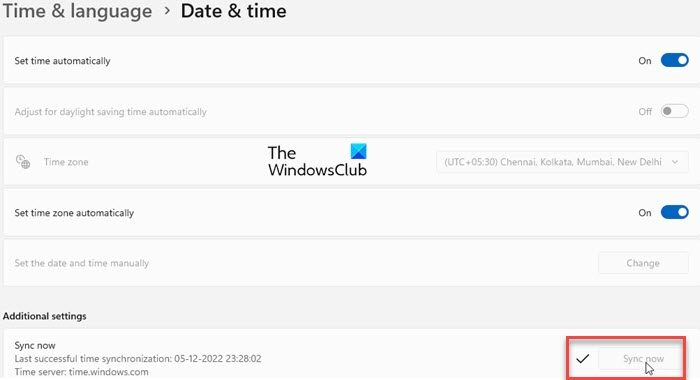
Aquest problema es pot produir si heu establert la data i l'hora incorrectes al vostre sistema. Com sabem, la configuració incorrecta de l'hora produeix diversos problemes amb aplicacions predeterminades com Xbox. Per tant, heu d'assegurar-vos que el vostre ordinador tingui la data i l'hora correctes. Aquests són els passos per fer-ho:
- Primer premeu Win+I per executar Configuració aplicació i aneu a El temps i la llengua pestanya
- Després d'això, feu clic a data i hora L'opció està present a la barra lateral dreta.
- A continuació, veureu dues opcions anomenades Estableix l'hora automàticament i Estableix la zona horària automàticament ; activeu els interruptors associats a aquestes opcions.
- Ara proveu d'obrir l'aplicació Xbox i comproveu si el problema s'ha resolt.
Si heu establert la data i l'hora correctes i el problema persisteix, passeu a la següent solució.
Veure: Xbox Game Bar no funciona ni s'obre a Windows 11/10
3] Canvia la teva regió
Proveu de canviar la vostra regió i, a continuació, comproveu si podeu iniciar l'aplicació Xbox correctament. Alguns usuaris afectats van poder iniciar l'aplicació correctament després de canviar de regió. Per tant, podeu provar de fer el mateix i veure si funciona. Seguiu els passos següents per canviar la vostra regió a Windows 11/10:
- Primer obert Configuració aplicació i feu clic a El temps i la llengua pestanya
- Ara feu clic a Llengua i regió opció, i des de País o Regió seleccioneu una regió diferent de l'actual de la llista desplegable.
- Després d'això, obriu la Xbox i comproveu si funciona bé o no.
4] Executeu l'eina de resolució de problemes d'aplicacions de la botiga de Windows.
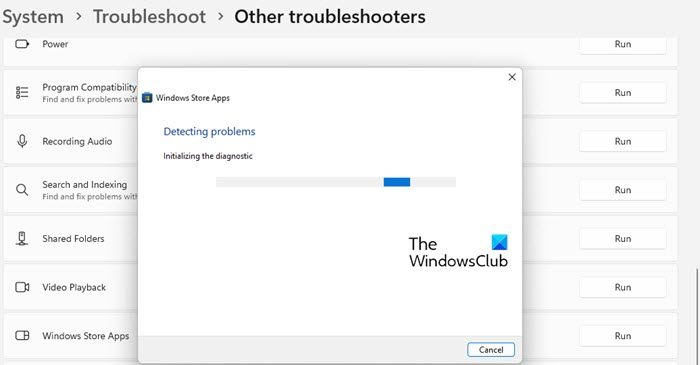
En molts casos, els solucionadors de problemes de Windows integrats us ajuden a desfer-vos de diversos problemes al vostre ordinador. Podeu provar d'executar l'eina de resolució de problemes d'aplicacions de la botiga de Windows per solucionar problemes amb l'aplicació Xbox. Aquests són els passos per fer-ho:
- En primer lloc, inicieu l'aplicació Configuració i feu clic a la icona Sistema > Resolució de problemes opció.
- Ara premeu el botó Altres eines de resolució de problemes opció i troba Aplicacions de Windows Store solucionador de problemes a 'Altres'.
- Després d'això, feu clic a corrent Un botó disponible per a l'eina de resolució de problemes d'aplicacions de Windows Store. Resoldrà els problemes relacionats amb la botiga de Microsoft i les seves aplicacions i després aplicarà la solució adequada per solucionar-los.
- Després d'això, obriu l'aplicació Xbox i comproveu si s'inicia i funciona correctament.
Si l'eina de resolució de problemes d'aplicacions de la botiga de Windows no pot solucionar el problema, hi ha d'haver alguna causa subjacent del problema. Per tant, podeu aplicar una altra solució per solucionar aquest problema.
Llegeix: S'ha solucionat l'error 121010 de Xbox Live quan es juga a Microsoft Solitaire Collection.
5] Actualitzeu Windows a l'última versió.
Si voleu evitar problemes amb les aplicacions de Microsoft Store i altres programes, és una bona idea mantenir el vostre sistema operatiu actualitzat. Microsoft continua llançant noves actualitzacions de Windows per solucionar problemes existents, millorar l'estabilitat de l'aplicació i millorar el rendiment general del vostre ordinador. Per tant, instal·leu totes les actualitzacions pendents de Windows llançant 'Configuració











![El cursor es continua movent cap a l'esquerra quan s'escriu [Arreglar]](https://prankmike.com/img/mouse/D8/cursor-keeps-moving-to-the-left-when-typing-fix-1.png)

